생활공공기관
도구
- 스마트폰,태블릿 화면크기비교
- 양쪽 윈도우키를 한영한자키로(AutoHotKey)
- 매크로: Robotask Lite
- 파일이름변경: ReNamer Lite
- 파일압축: 반디집
- 공공서식 한글(HWP편집가능, 개인비영리)
- 오피스: 리브레오피스(LibreOffice)
- 텍스트뷰어: 이지뷰어
- PDF: FoxIt리더, ezPDF에디터
- 수학풀이: 울프램 알파 ( WolframAlpha )
- 수치해석: 셈툴, MathFreeOn
- 계산기: Microsoft Mathematics 4.0
- 동영상: 팟플레이어
- 영상음악파일변환: 샤나인코더
- 이미지: 포토웍스
- 이미지: FastStone Photo Resizer
- 화면갈무리: 픽픽
- 이미지 편집: Paint.NET, Krita
- 이미지 뷰어: 꿀뷰
- 국립중앙도서관 소장자료 검색
- KS국가표준인증종합정보센터
- 대한무역투자진흥공사(KOTRA) 해외시장뉴스
- 엔팩스(인터넷팩스발송)
- 구글 드라이브(문서도구)
- MS 원드라이브(SkyDrive)
- 네이버 N드라이브
- Box.com (舊 Box.net)
- Dropbox
- 구글 달력
- 모니터/모바일 픽셀 피치 계산
- Intel CPU, 칩셋 정보
- MS윈도우 기본 단축키
- 램디스크
- 초고해상도 관련
- 게임중독
- 표준시각
- 전기요금표/ 한전 사이버지점
- HWP/한컴오피스 뷰어
- 인터넷 속도측정(한국정보화진흥원)
- IT 용어사전
- 우편번호찾기
- 도로명주소 안내, 변환
- TED 강연(네이버, 한글)
- 플라톤아카데미TV
- 세바시
- 명견만리플러스
- 동아사이언스(과학동아)
- 과학동아 라이브러리
- 사이언스타임즈
- 과학잡지 표지 설명기사
- 칸아카데미
- KOCW (한국 오픈 코스웨어) 공개강의
- 네이버 SW 자료실
- 네이버 SW자료실, 기업용 Free
- 계산기
공공데이터베이스
PC Geek's
구글 포토, 저장용량 관리하기: 원본그대로 올린 사진 압축하기 본문
스마트폰 구글포토앱에서 업로드할 때,
무료용량만 사용하면서, 사진을 원본그대로 업로드하게 방치했다면,
어느새 용량이 다 찼다는 경고를 볼 겁니다.
그때, 업로드된 사진을 압축해주는 메뉴가 있습니다.
https://photos.google.com/quotamanagement
단계를 따라가며 스크린샷찍은 것을 올려봅니다.
구글포토 photo.google.com 에서
저장용량으로 들어갑니다.
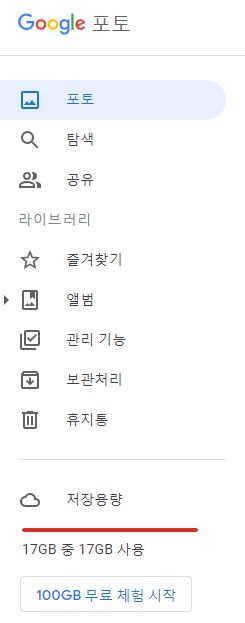
꽉 찼네요..

화면에서, "저장용량 복구"를 보죠.
용량절약하는 기능이 있습니다.

도움말보기.




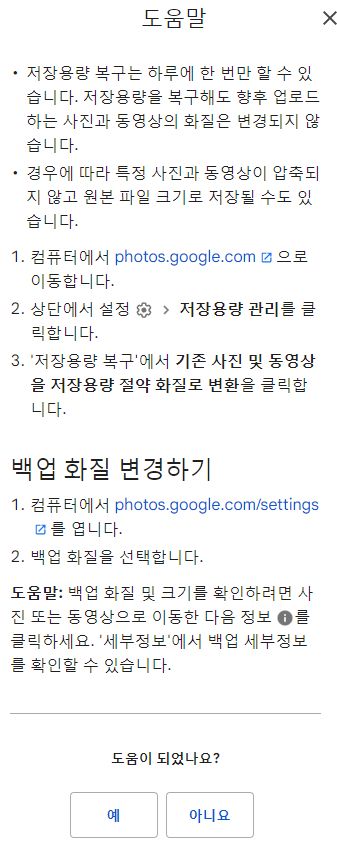
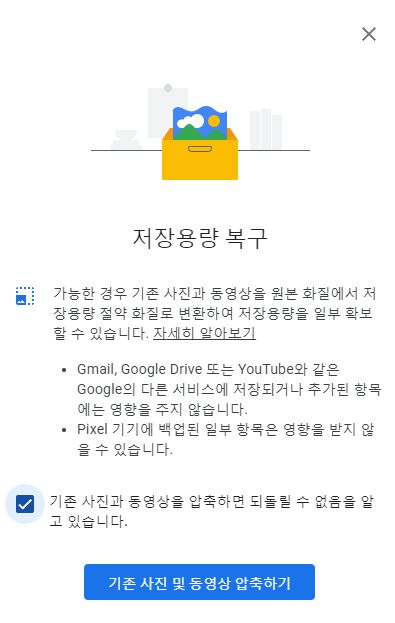
그래서, 손실압축할 때 화질손실이 된다는 내용에 동의하고 압축 클릭.
그럼 이렇게 진행중표시가 나오고,

나중에 다시 들어가보면 용량이 늘어나있습니다. 스마트폰의 구글포토앱을 봐도 됩니다.
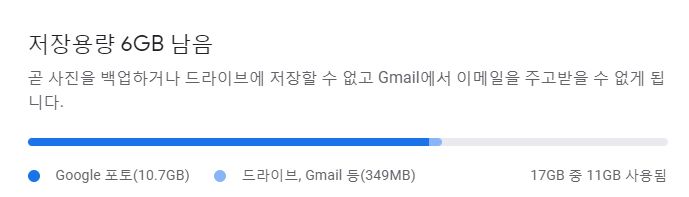
ps.
1.
구글포토 앱에서
사진과 동영상을 원본그대로 업로드하지 않고 손실압축해 올리도록 설정을 바꿔두어야,
이런 압축을 반복하지 않을 수 있습니다.
2.
손실압축으로 구글드라이브에 백업하니까,
필요하면 원본은 수동으로 복사해 백업해두어야 합니다.
https://support.google.com/photos/answer/6220791
사진 및 동영상의 백업 화질 선택하기 - 컴퓨터 - Google 포토 고객센터
도움이 되었나요? 어떻게 하면 개선할 수 있을까요? 예아니요
support.google.com
https://support.google.com/photos/answer/9284827
저장용량 관리하기 - Android - Google 포토 고객센터
도움이 되었나요? 어떻게 하면 개선할 수 있을까요? 예아니요
support.google.com
'모바일, 통신 > 범용 클라우드, 인터넷 저장공간' 카테고리의 다른 글
| 네이버 마이박스 개선희망점: 이미지 전체화면보기 (0) | 2024.08.29 |
|---|---|
| 네이버 마이박스, 자잘한 개선희망점 (0) | 2024.08.12 |
| 드롭박스(dropbox) 앱 설치기 2024.6/:/ dropsync 앱, google photo 앱 코멘트 약간 (0) | 2024.06.13 |
| 옛 개인기록, 책, 자료를 스캔하면서 생각 (0) | 2023.11.11 |
| 네이버 마이박스(MYBOX)의 휴면알림 개선희망점 (0) | 2023.07.19 |
| 구글 스토리지(구글드라이브) 다 썼을 때 알림메일 (0) | 2023.07.05 |
| 구글드라이브에서, 낚시용으로 내 이메일에 파일공유하는 계정과 파일목록을 삭제, 차단하는 문제 (0) | 2023.06.25 |
| 삼성클라우드 백업삭제예정.. (0) | 2023.06.05 |
|
Viewed Posts
|
|
Recent Posts
|



